怎么打开win11的快速启动 win11快速启动功能在哪里调整
更新时间:2024-11-18 18:03:23作者:xiaoliu
Win11作为微软最新发布的操作系统,带来了许多新的功能和优化,其中快速启动功能是一项非常实用的功能,可以让我们更快地启动和使用电脑。但是很多用户可能不清楚如何打开Win11的快速启动功能,也不知道在哪里调整。接下来我们就来详细介绍一下Win11快速启动功能的打开和调整方法。愿意了解的朋友可以继续往下阅读。
具体方法:
1.打开win11的控制面板,点击系统和安全的选项。
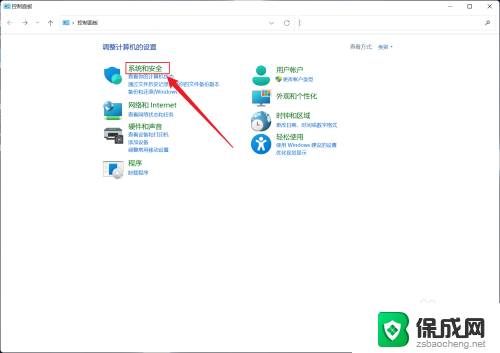
2.在电源选项下面,点击更改电源按按钮的功能的选项。
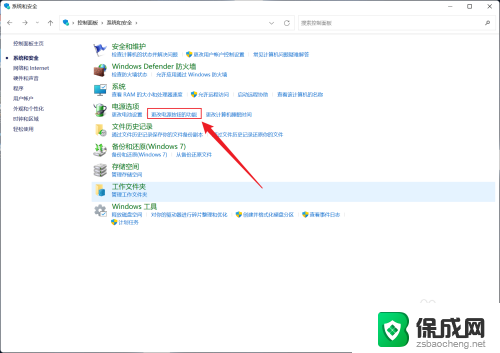
3.点击更改当前不可用的设置的选项。
4.启用快速启动选项就会被激活,点击前面的选框即可设置开启或关闭。
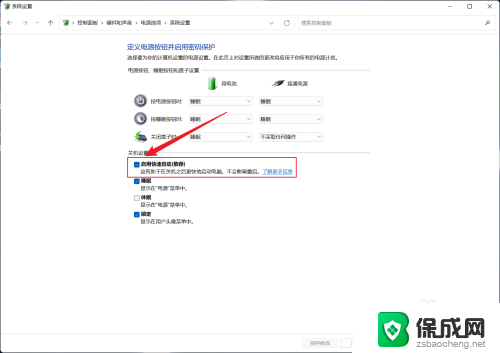
以上就是怎么打开win11的快速启动的全部内容,如果有遇到这种情况,那么你就可以根据小编的操作来进行解决,非常的简单快速,一步到位。
怎么打开win11的快速启动 win11快速启动功能在哪里调整相关教程
-
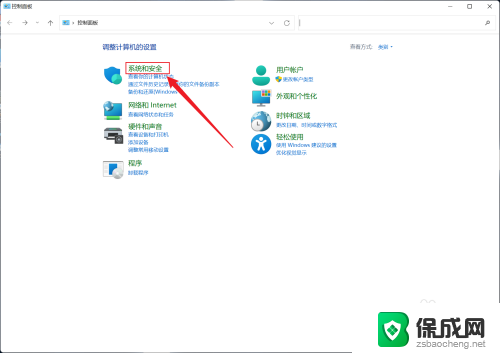 win11控制面板快速启动在哪 win11快速启动在哪里调整
win11控制面板快速启动在哪 win11快速启动在哪里调整2024-11-15
-
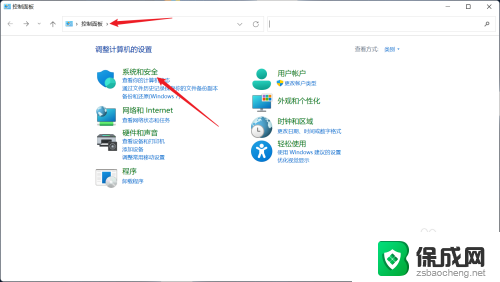 win11电脑怎样快速启动系统 win11快速启动开启方法
win11电脑怎样快速启动系统 win11快速启动开启方法2024-10-31
-
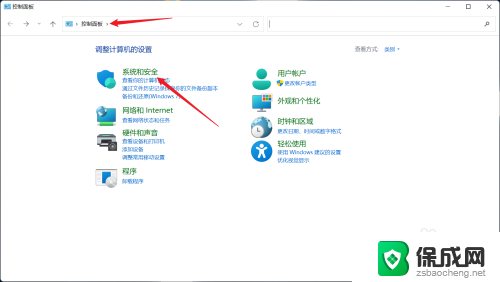 win11快速启动系统设置 win11如何开启快速启动
win11快速启动系统设置 win11如何开启快速启动2024-12-27
-
 win11快速启动栏在电脑的哪个位置 Win11如何将快速启动图标添加到任务栏
win11快速启动栏在电脑的哪个位置 Win11如何将快速启动图标添加到任务栏2024-11-06
-
 windows11 关闭快速启动 win11电脑快速启动关闭技巧
windows11 关闭快速启动 win11电脑快速启动关闭技巧2024-06-06
-
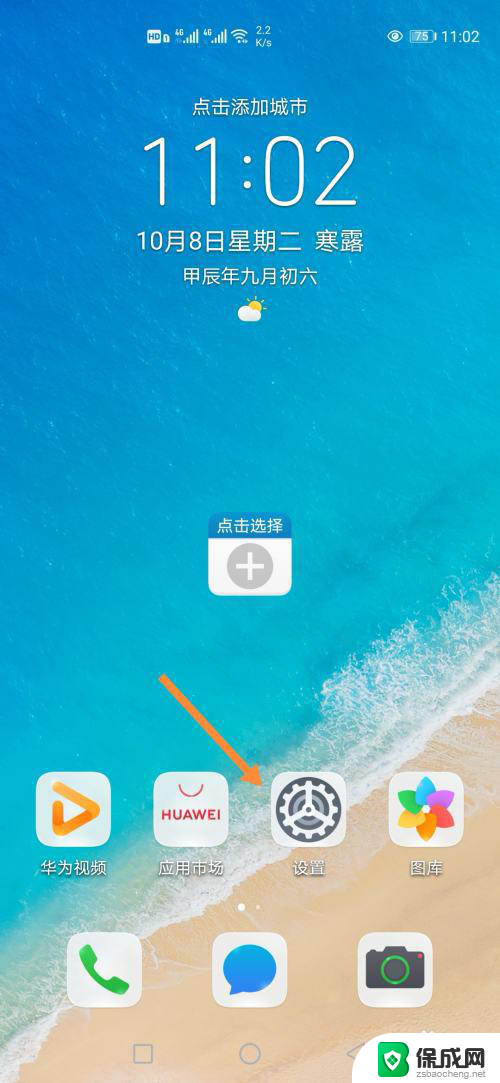 win11怎么开启网速显示 华为手机怎么开启显示网速功能
win11怎么开启网速显示 华为手机怎么开启显示网速功能2024-11-04
- win11选择显示在任务栏 Win11任务栏添加快速启动工具栏步骤
- win11打开程序点是 Win11程序和功能快速打开方法
- win11自启动软件在哪里 Win11开机自启动软件设置方法
- 新电脑win11快速打开 Win11如何快速打开程序
- win11小工具怎么打开 Windows11桌面小组件打开教程
- win11找不到更改用户名 Win11更改用户名的教程
- win11获取蓝屏文件 Win11蓝屏文件在哪里查看
- win11如何清洗打印机喷头 打印机清洗打印头方法
- win11文件夹家庭版加密无法勾选 Win11文件夹加密选项变灰不能勾选
- win11任务栏怎么样不合并 Win11任务栏不合并怎么设置
win11系统教程推荐
- 1 win11获取蓝屏文件 Win11蓝屏文件在哪里查看
- 2 win11文件夹家庭版加密无法勾选 Win11文件夹加密选项变灰不能勾选
- 3 win11聚焦锁屏壁纸在哪里找到 Win11打开锁屏界面的方法
- 4 win11wifi已连接,不可上网,怎么办 win11连上wifi但无法上网怎么办
- 5 win11怎么退出系统账户 win11如何退出windows账户
- 6 win11插上鼠标怎么自动关闭触摸板 外星人笔记本触摸板关闭步骤
- 7 win11电脑怎么连接电视 笔记本怎么无线投屏到电视
- 8 win11怎么让游戏用麦克风 如何设置电脑麦克风启用
- 9 win11怎样调出分屏 笔记本如何实现分屏显示
- 10 win11电脑登录界面有两个用户 win11开机显示两个用户